/https://www.webnews.it/app/uploads/sites/2/2022/03/green-pass-apple-watch-qr-code.jpg)
Con l’ultimo aggiornamento del sistema operativo di iPhone, Apple ha introdotto poche ma importanti novità. L’attenzione è quasi totalmente rivolta all’upgrade del Face ID su iPhone 12 e iPhone 13, il sistema biometrico è infatti ora in grado di riconoscere il volto dell’utente proprietario del device anche quando indossa una mascherina. E poi, è stata finalmente estesa al mercato Italiano la possibilità di aggiungere il Green Pass a Wallet, per averlo sempre a disposizione tanto su iPhone quanto su Apple Watch.
La speranza è che la pandemia di COVID-19 diventi a breve solo un brutto ricordo, ma in attesa di buone notizie possiamo sfruttare al meglio la feature lanciata da Apple con iOS 15.4 (in Italia, negli USA è disponibile già da qualche mese).
Hai già scaricato l’ultima versione di iOS ma non sai come aggiungere il Green Pass a Wallet? Nessun problema, segui questa guida e poi potrai richiamarlo su iPhone ed Apple Watch con pochi tocchi.
Green Pass in Wallet: come aggiungerlo ad Apple Watch
- Per il primo step è necessario il codice QR del tuo Green Pass (Certificazione Verde), poiché deve essere “letto” dall’iPhone. Puoi portare a termine questa operazione in due modi: lo puoi inquadrare con la fotocamera del tuo iPhone dallo schermo di un altro dispositivo (monitor, laptop, tablet, altro smartphone), oppure – se hai l’applicazione IO o uno screen della certificazione memorizzato nel rullino – puoi tenere premuto sul QR Code.
- Con entrambe le modalità appena descritte il risultato è lo stesso. La lettura del QR Code genera un link (evidenziato in giallo) che bisogna toccare.
- Fatto ciò, iOS ti rimanda in automatico ad una nuova scheda. Qui trovi la voce “Aggiungi a Wallet e Salute”.
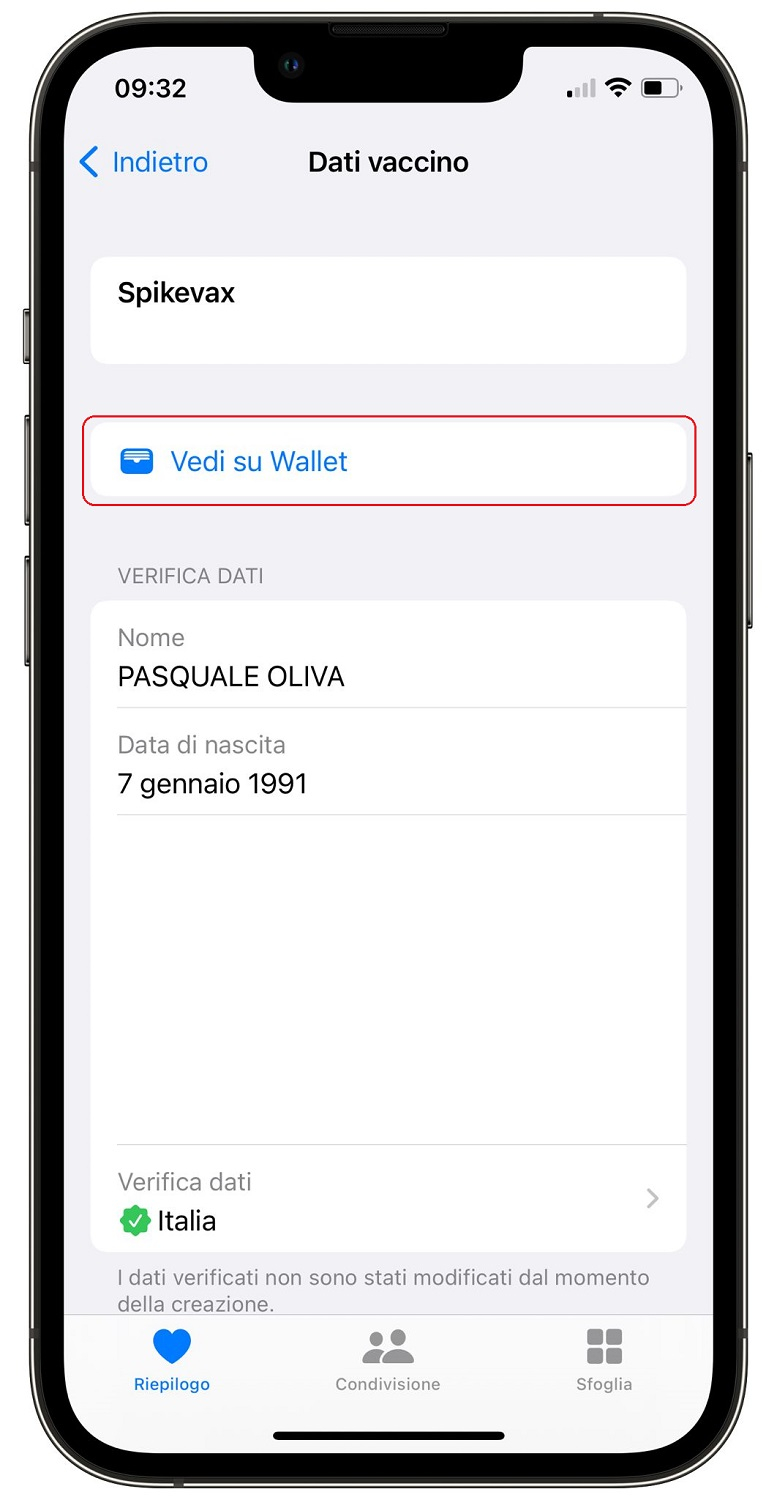
- Controlla tutti i dati, verifica se coincidono. Se non riscontri problemi, tocca “Vedi su Wallet” per aggiungere il Green Pass al portafogli digitale. Il risultato è questo:
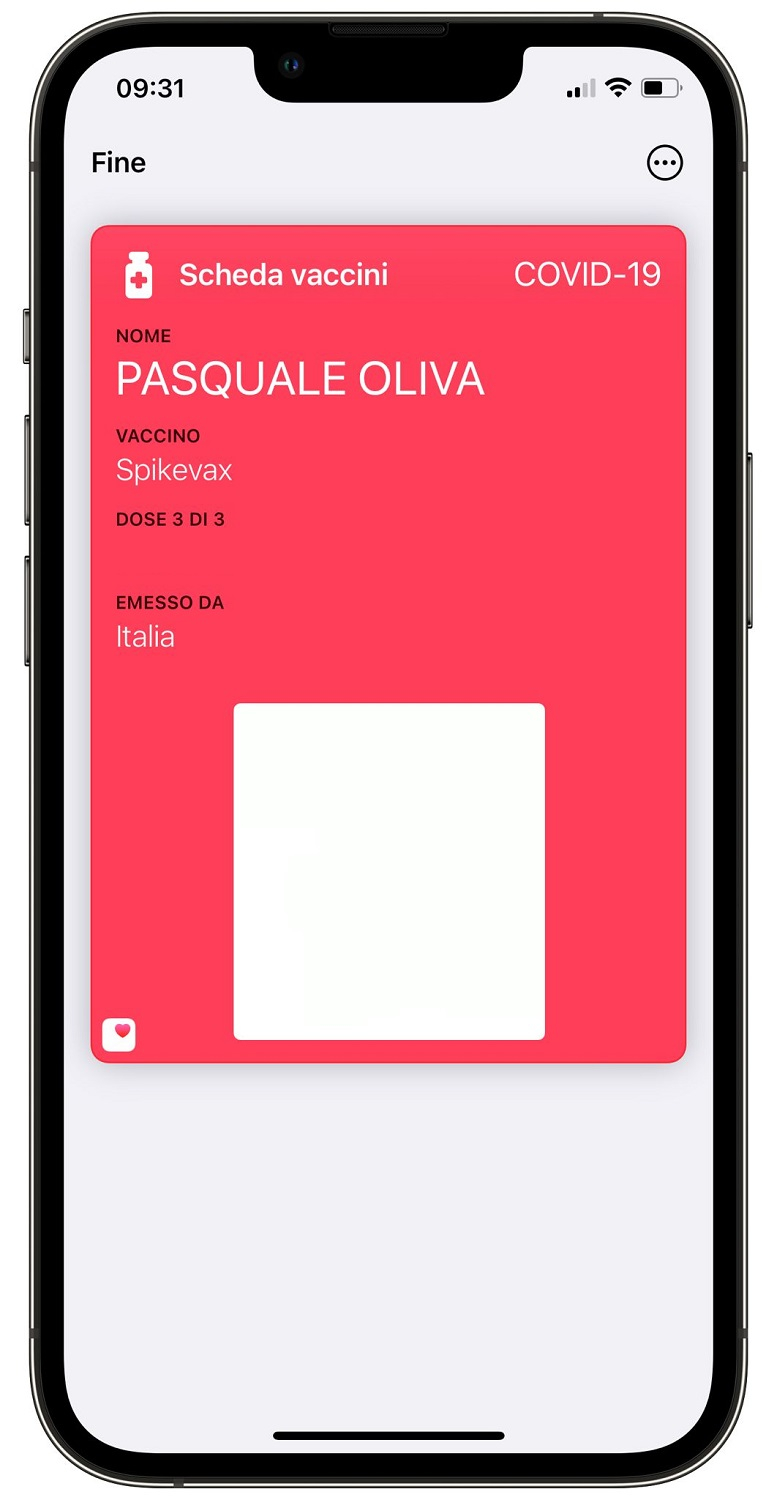
- Ora non ti resta che aggiungere il Green Pass anche su Apple Watch. Apri l’app Watch su iPhone, recati in “Wallet e Apple Pay” e aggiungi all’elenco delle tue carte anche la certificazione verde.
- Su Apple Watch, apri l’applicazione Wallet: il tuo Green Pass è proprio lì.
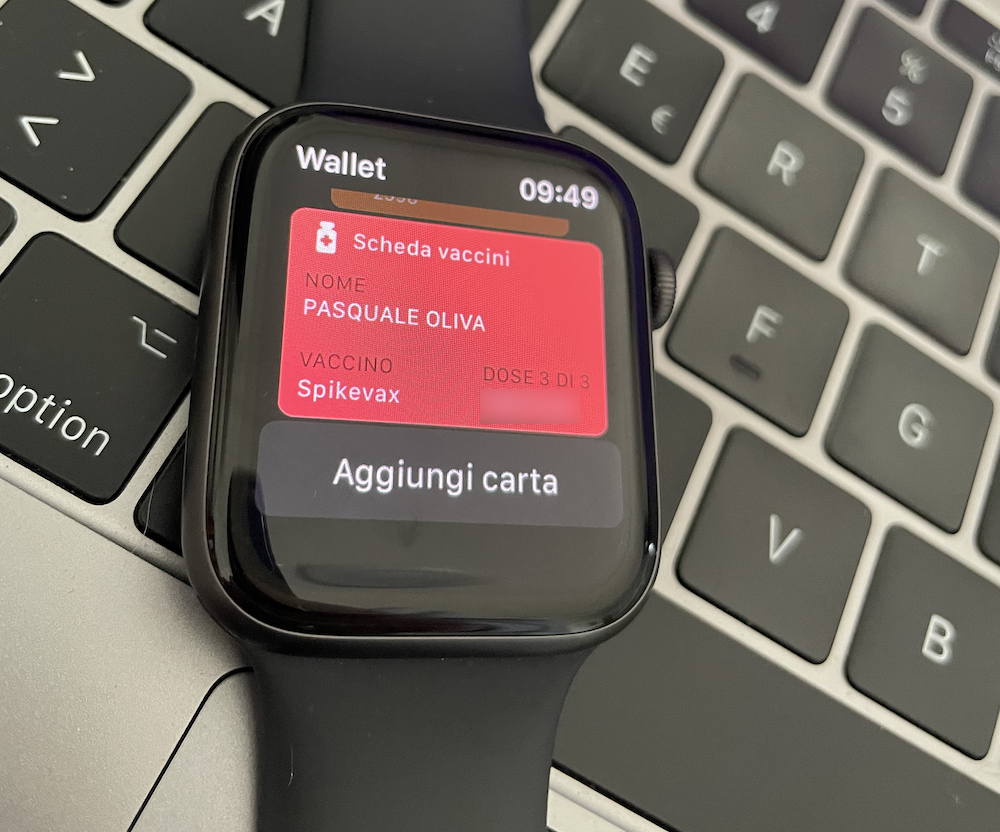
/https://www.webnews.it/app/uploads/sites/2/2025/06/wp_drafter_181153.jpg)
/https://www.webnews.it/app/uploads/sites/2/2025/06/flux_image_181025_1750058216.jpeg)
/https://www.webnews.it/app/uploads/sites/2/2025/06/wp_drafter_181008.jpg)
/https://www.webnews.it/app/uploads/sites/2/2025/06/wp_drafter_180972.jpg)